Flatpakは、Linuxにアプリケーションをインストールして実行するための新しい方法です。ディストリビューションが維持するアプリケーションとは異なり、flatpakは、「どの」Linuxディストリビューションを特に気にすることなくLinuxアプリケーションをデプロイするための優れた方法です。
ほとんどすべてのLinuxディストリビューションが同じソフトウェアを提供しているが、バージョンが異なることに気付いたかもしれません。そのような例の1つは、ディストリビューションが最新バージョンのLibreOffice(たとえば、v6.0.3)にバンドルされており、別のディストリビューションがLibreOfficeにバンドルされているが、最新ではない(たとえば、v5.2.7)ことです。 Flatpakはその問題を根絶するためにここにあります。
しかし、残念ながら、コンピューターが自分のものではない場合、このような状況が発生します。標準のユーザーアカウントを使用していて、コンピューターがプログラムのインストールを管理者パスワードで要求する状況が発生しました。素晴らしいニュース! Flatpakアプリケーションは、ユーザーごととも呼ばれる標準のユーザーアカウントにインストールできます。 モードであり、システム全体ではありません 。それを実現する方法については、以下をお読みください。
フラットハブの閲覧
この特定のサイトflathub.orgにアクセスすると、人気のアプリや一部の編集者が選択したアプリがホームページに散らかっています。時間をかけてその周りを閲覧すると、試す価値のあるアプリが見つかるかもしれません。しかし今のところ、LibreOfficeが選択であると仮定しましょう。
FlathubからFlatpakをインストールする
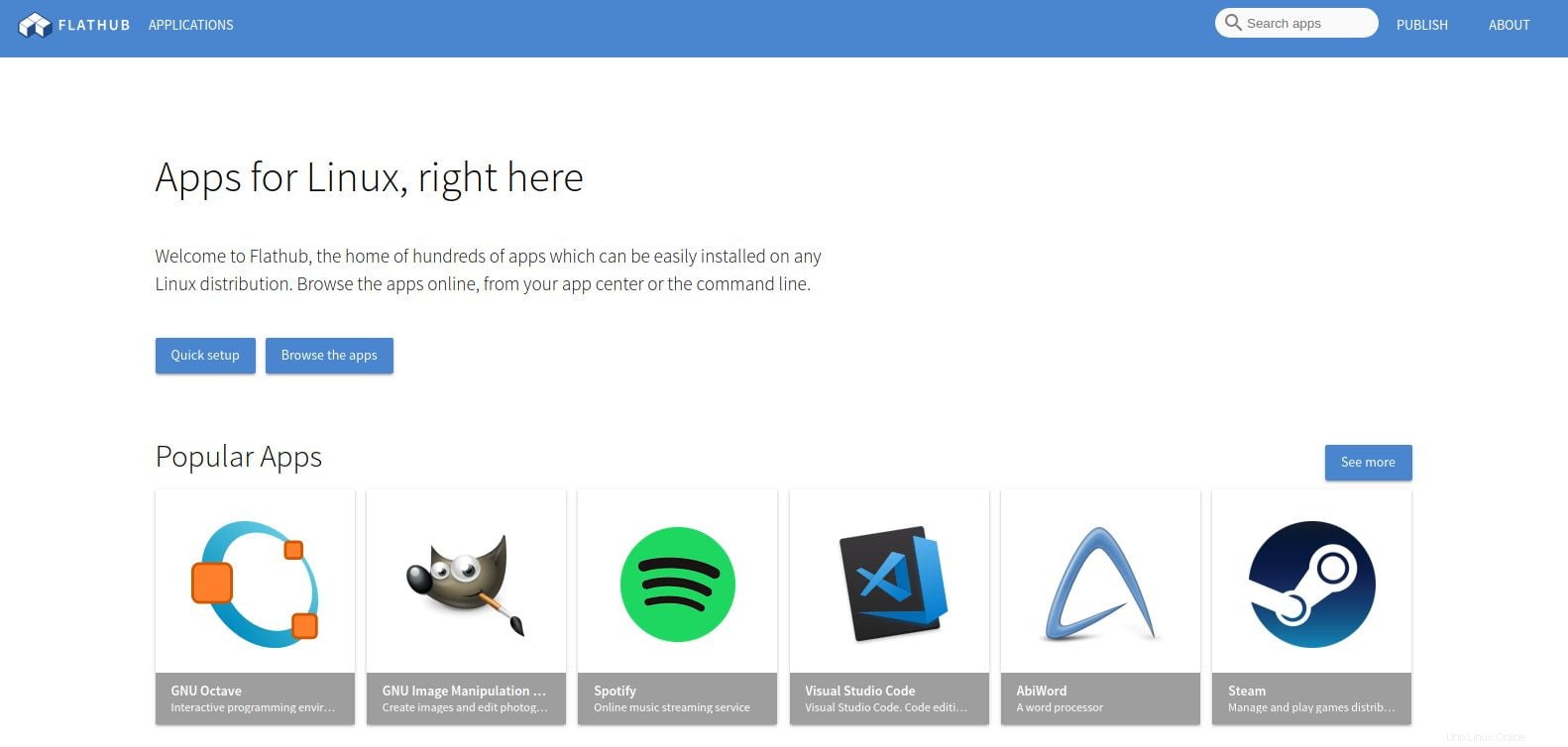
[アプリを閲覧する]をクリックします ボタンをクリックして、カテゴリページに移動します。 [生産性]をクリックして、[LibreOffice]を選択します。下にスクロールすると、コンピュータにインストールする方法に関するコマンドが表示されます。そのコマンドをコピーしてターミナルプログラムに貼り付け、Enterキーを押す前にプロンプトの最後に「–user」を追加します。
したがって、実際のコマンドは次のようになります。
flatpak install flathub org.libreoffice.LibreOffice –user
インストールしたら、それを起動し、プログラムメニューバーから「AboutLibreOffice」をチェックしてプログラム情報を確認できます。ダイアログボックスに「Flatpakバージョン」が表示されます。
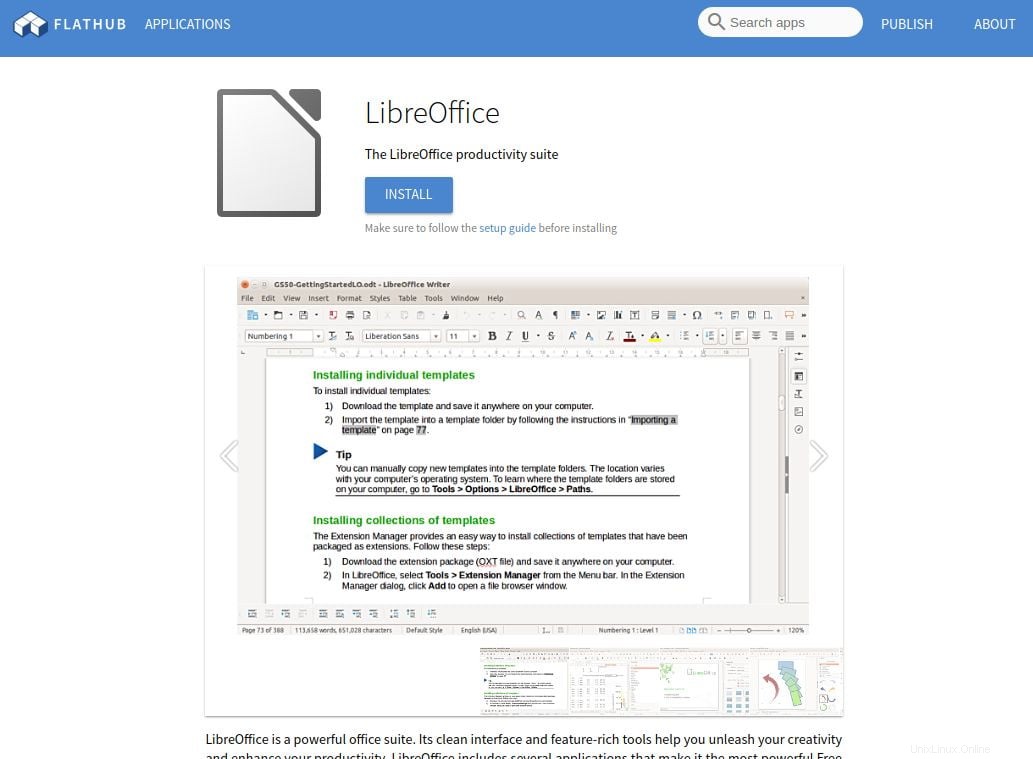
Flatpakをアンインストールする方法
インストールしたflatpakアプリが不要になり、アプリをアンインストールするときが来たとします。シンプルで簡単です。LibreOfficeのインストールに使用した上記のコマンドを覚えていますか?
コンピューターからLibreOfficeを削除したいとします。次のコマンドを実行すると、LibreOfficeがアンインストールされます。
flatpak uninstall org.libreoffice.LibreOffice –user
したがって、flatpakアプリをアンインストールするための実際の構文は次のとおりです。
flatpak uninstall <app name> –user
flatpakアプリをインストールおよびアンインストールすることの欠点は、非常に長い奇妙なアプリケーション名です。また、以前にインストールしたアプリケーションの名前を忘れた場合は、次のコマンドを実行して、標準ユーザーアカウントに現在インストールされているflatpakアプリケーションのリストを表示できます:flatpak list –user
結論
常に–userを追加することを忘れないでください ターミナルプログラムでflatpakコマンドを実行するとき。そうしないと、アプリをシステム全体としてインストール(またはアンインストール)しようとすることになり、管理者パスワードが必要になります。
ユーザーごとのモードでアプリをインストールする場合の唯一の欠点は、インストールされたアプリが他の標準ユーザーアカウントでは利用できないことです。つまり、他のすべてのユーザーアカウントに対して手動でアプリをインストールする必要があります。 ただし、これは悪い習慣です。代わりに、管理者にアプリをシステム全体にインストールするように依頼してください。
この記事がお役に立てば幸いです。問題が発生した場合は、下にコメントを残してください。